怎么在钉钉云课堂中创建培训
今天给大家介绍一下怎么在钉钉云课堂中创建培训的具体操作步骤。
1. 首先打开电脑上的钉钉软件,进入主页面后,点击左下方的“工作”图标,然后在打开的页面,切换到相应的组织,选择云课堂选项,点击进入
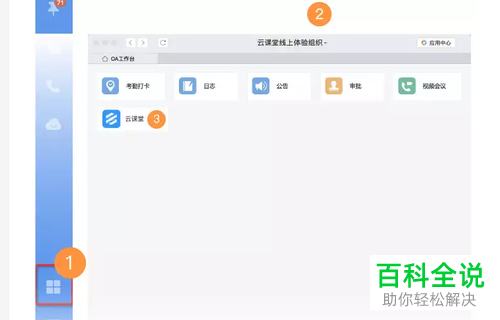
2. 在打开的页面,点击右上角的管理中心,进入云课堂管理后台(需要有管理员权限)
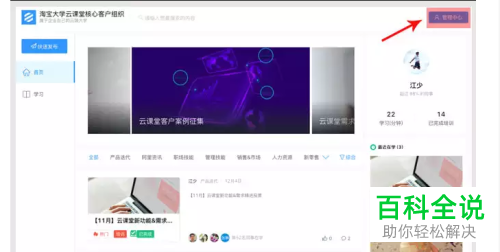
3. 在打开的页面,点击左侧的“培训计划管理”选项,然后点击“创建培训”的蓝色按钮,输入相关的培训计划的基本信息,像培训名称,培训封面,培训描述,分类等信息
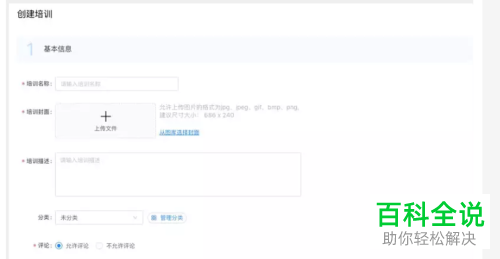
4. 选择上传培训内容,可以添加快速发布的内容,或者选择从钉盘或本地上传文件
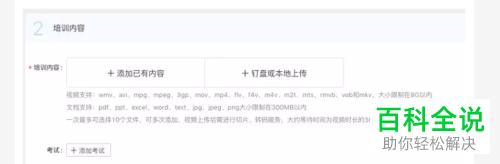
5. 然后可以设置设置可见范围,有全部可见或者部分可见两种选择
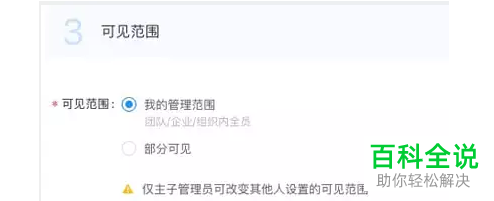
6. 最后进行协调设置,可以设置是否允许其他管理员设置可见范围和数据跟踪,设置好之后,点击左下方的发布按钮即可完成操作。
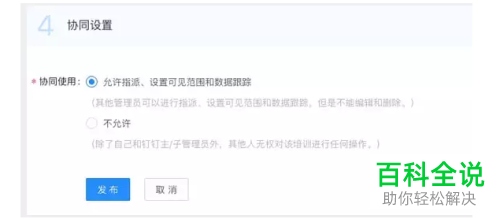 以上就是怎么在钉钉云课堂中创建培训的具体操作步骤。
以上就是怎么在钉钉云课堂中创建培训的具体操作步骤。
赞 (0)

